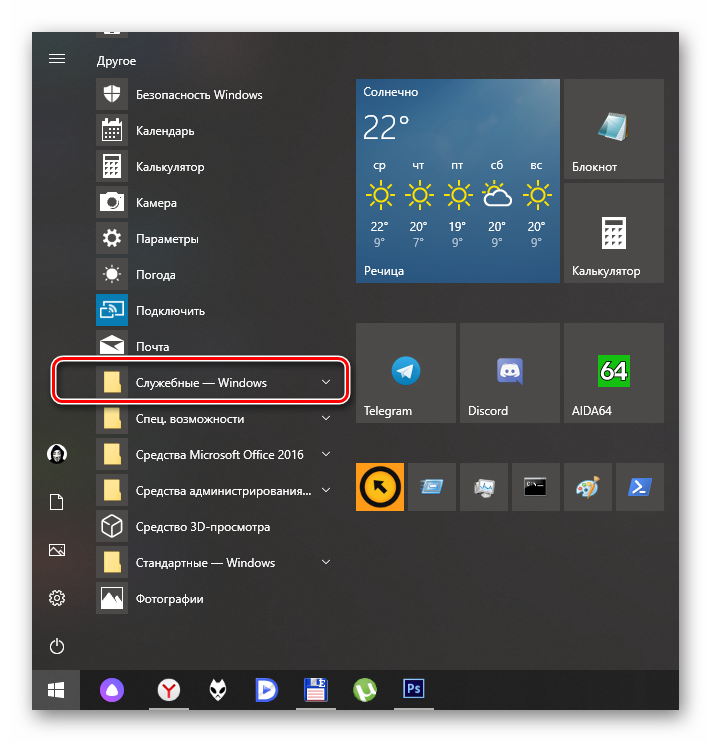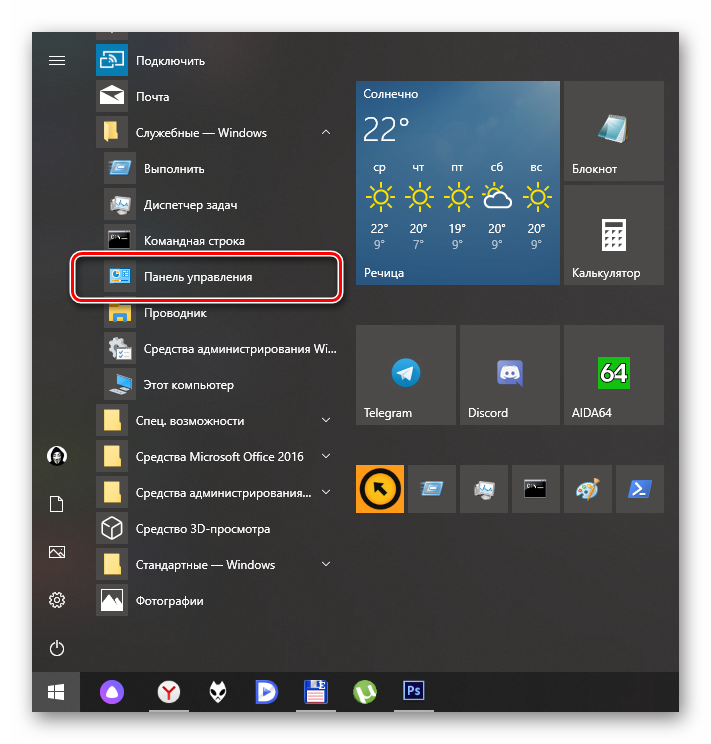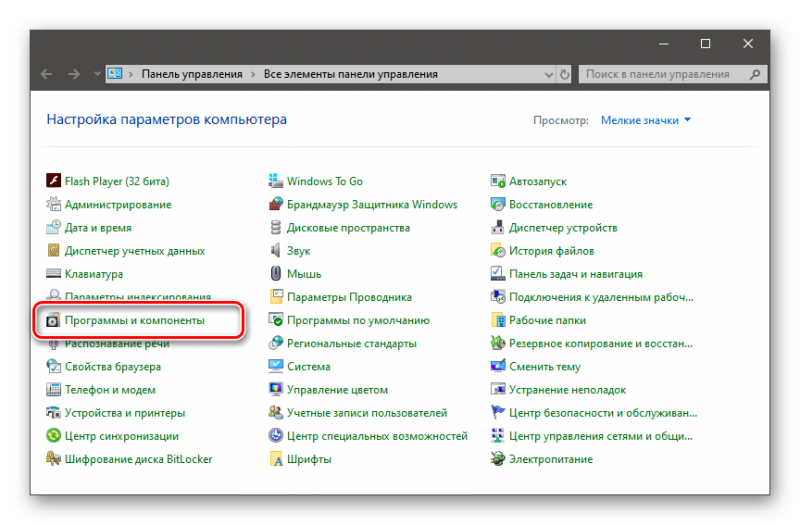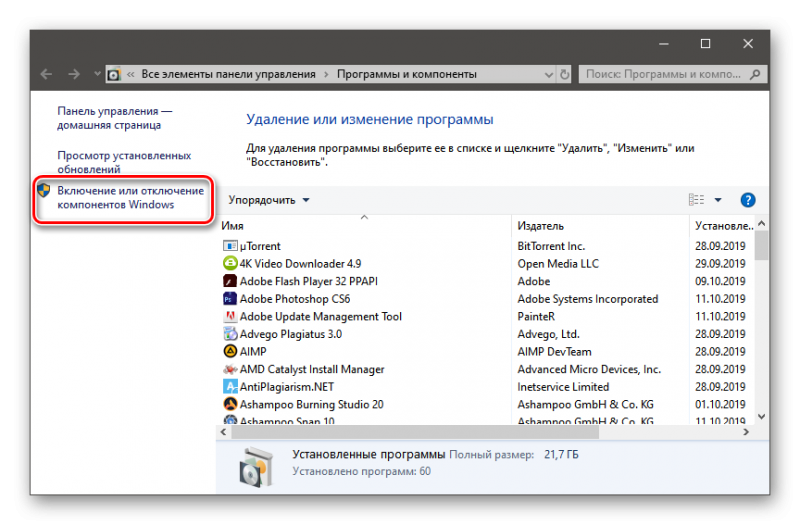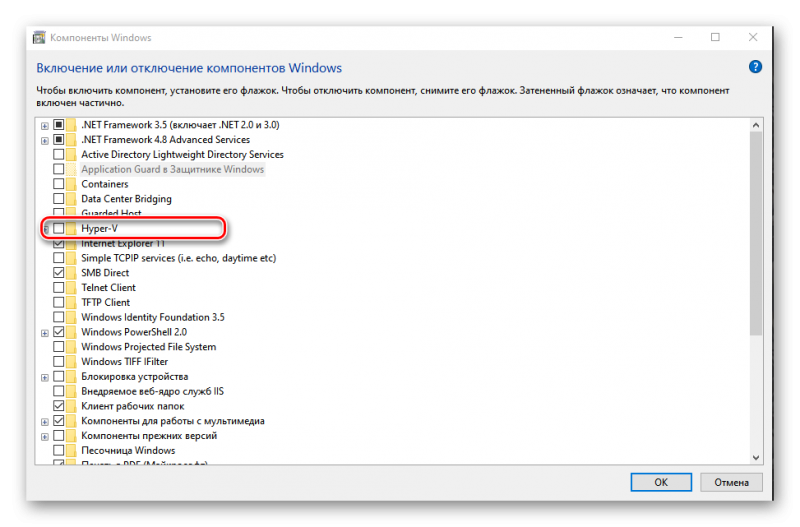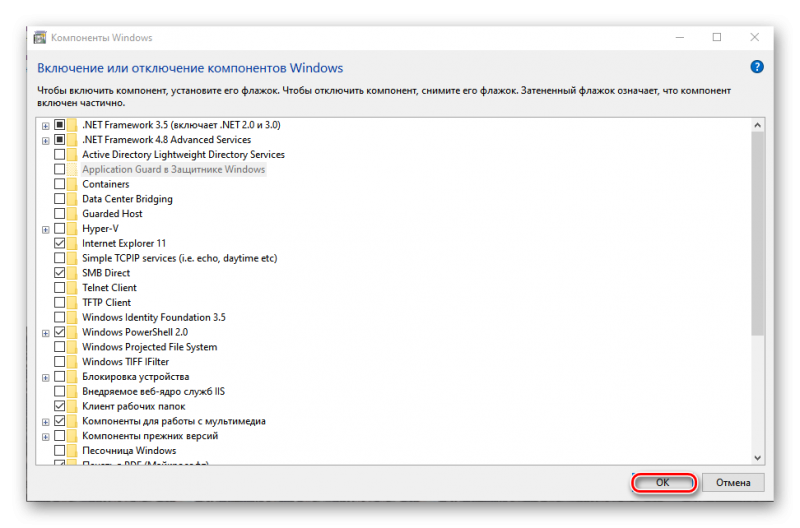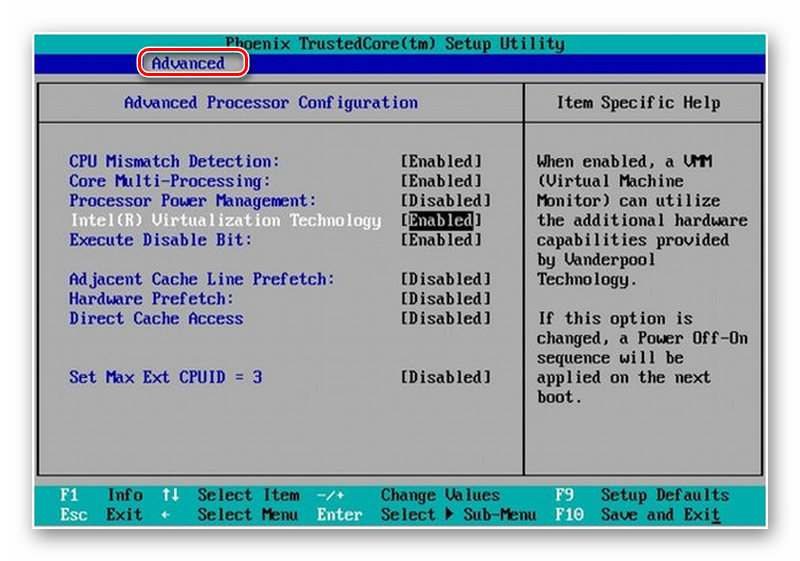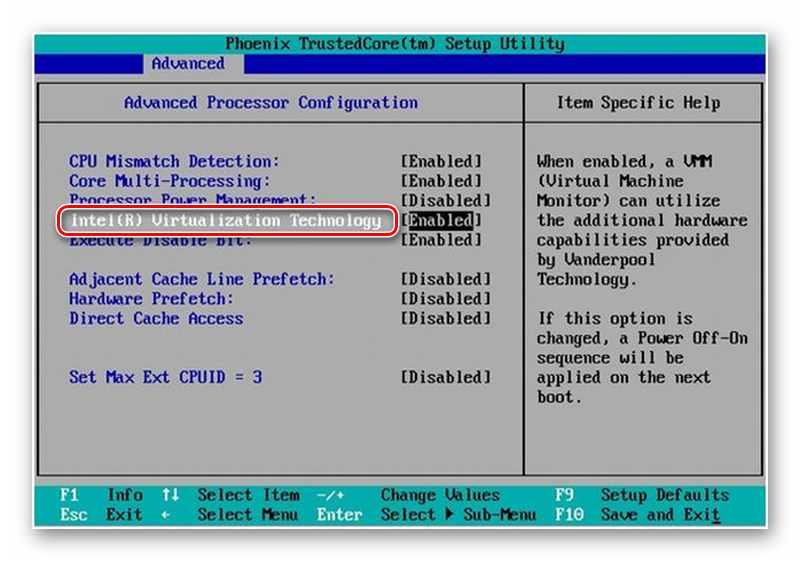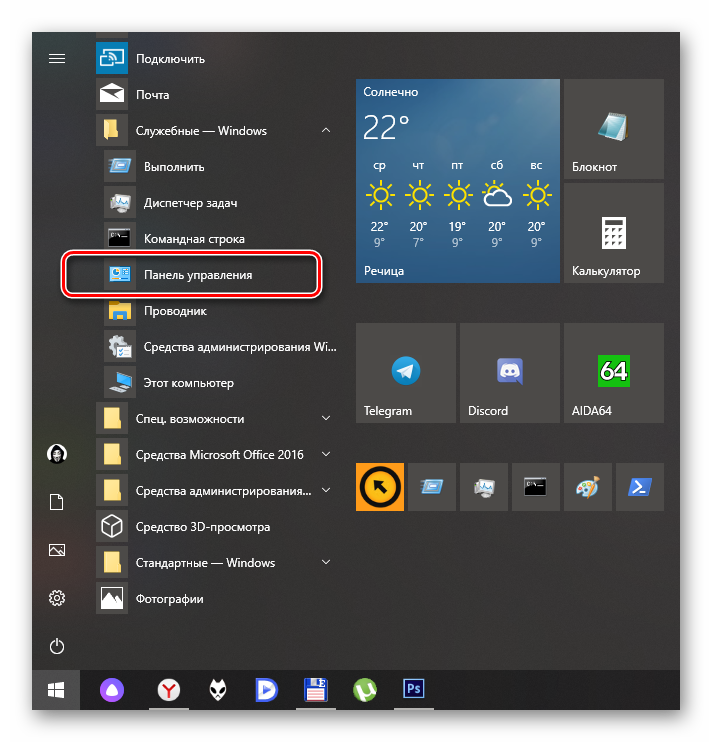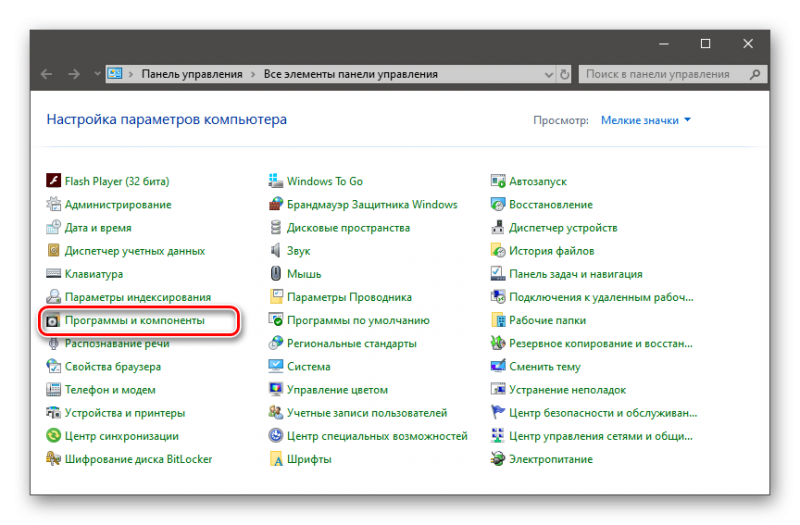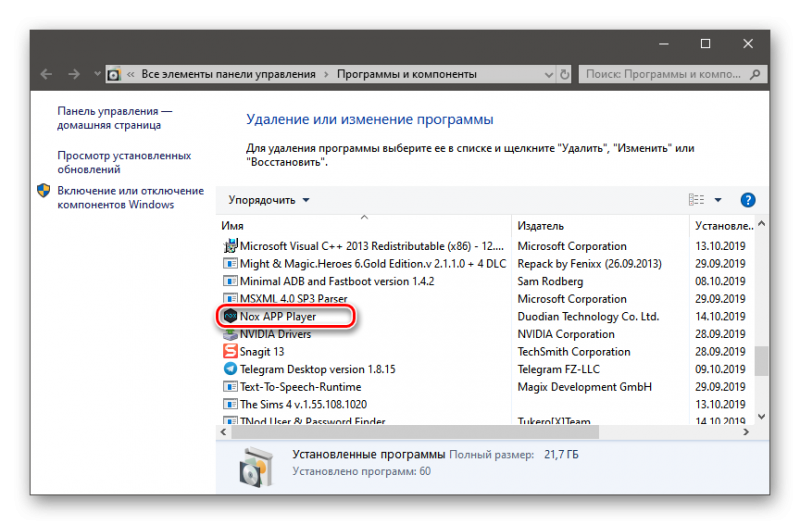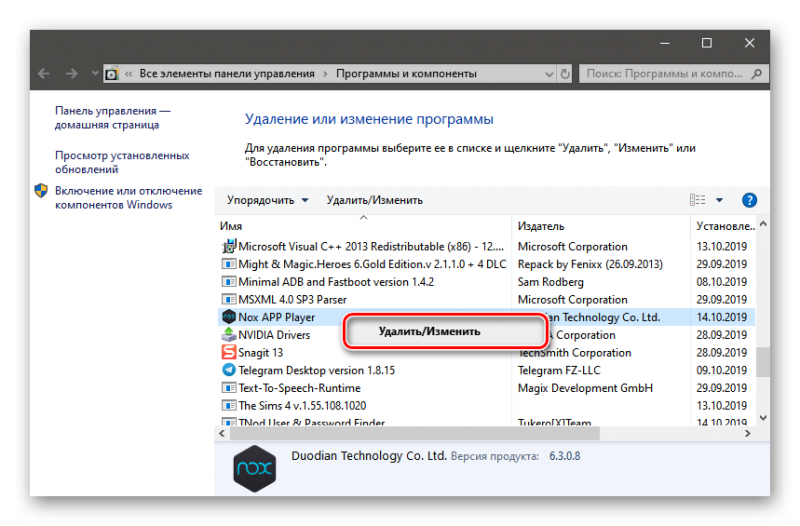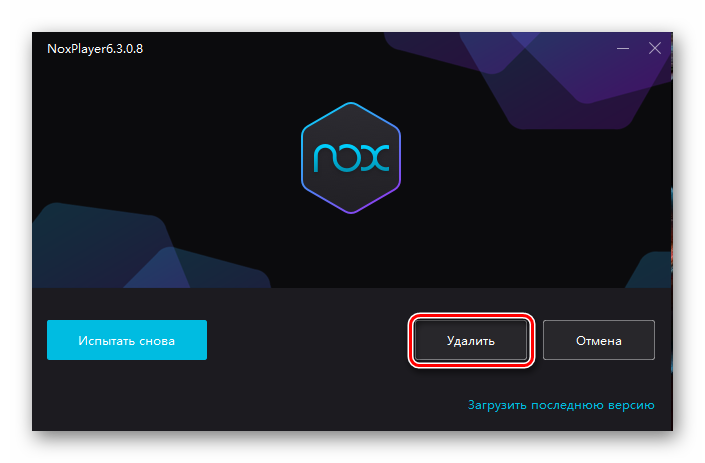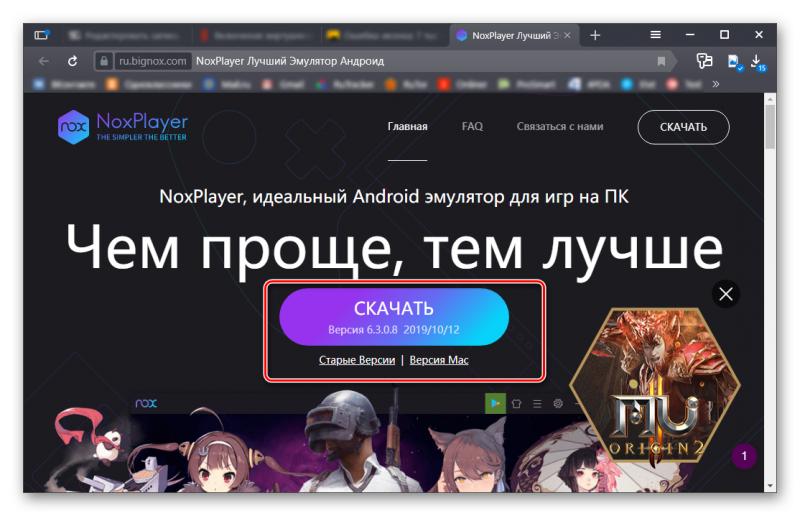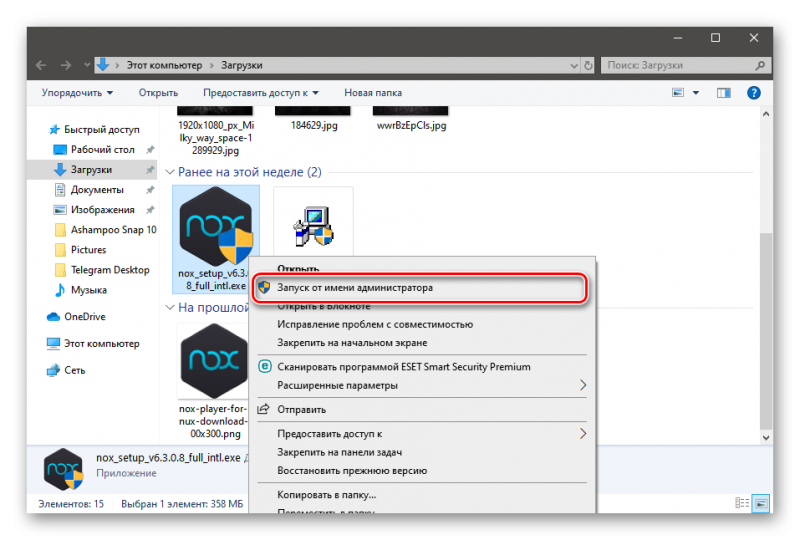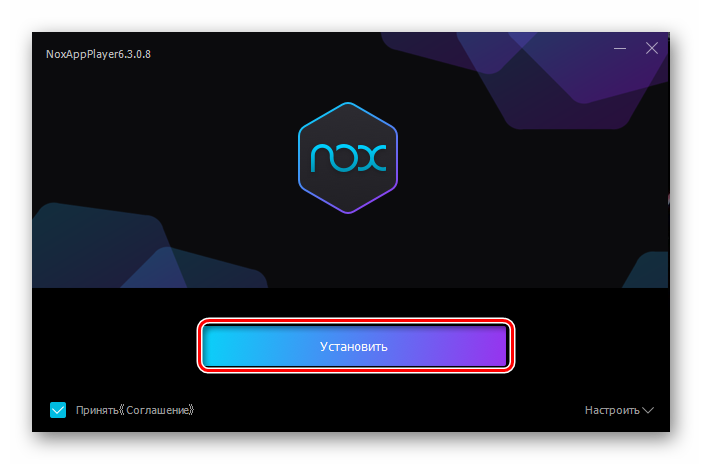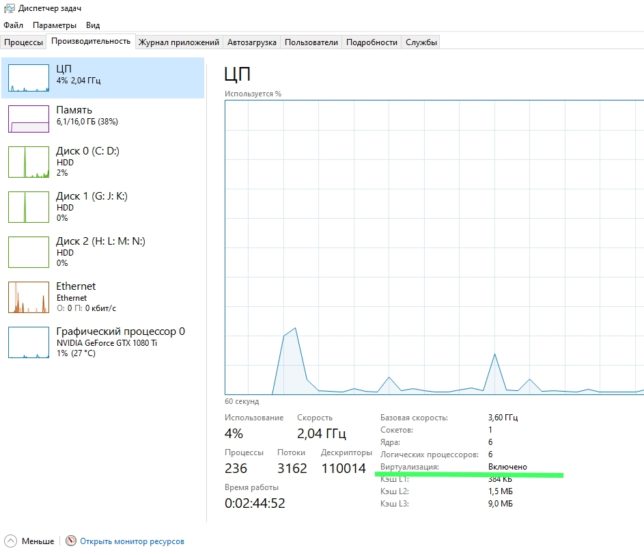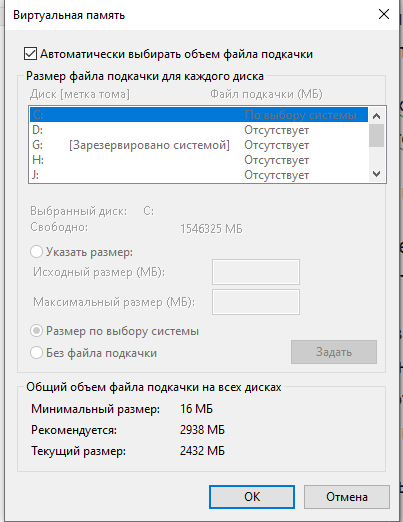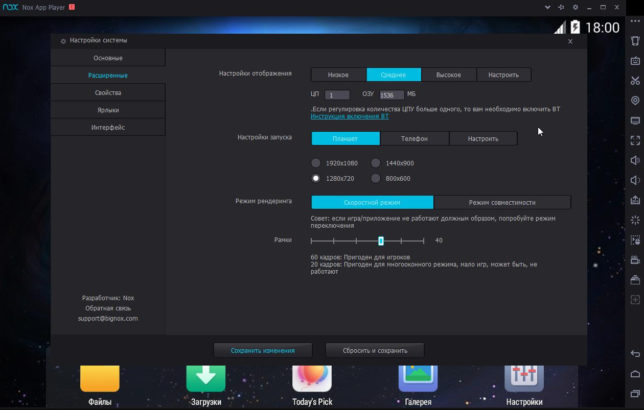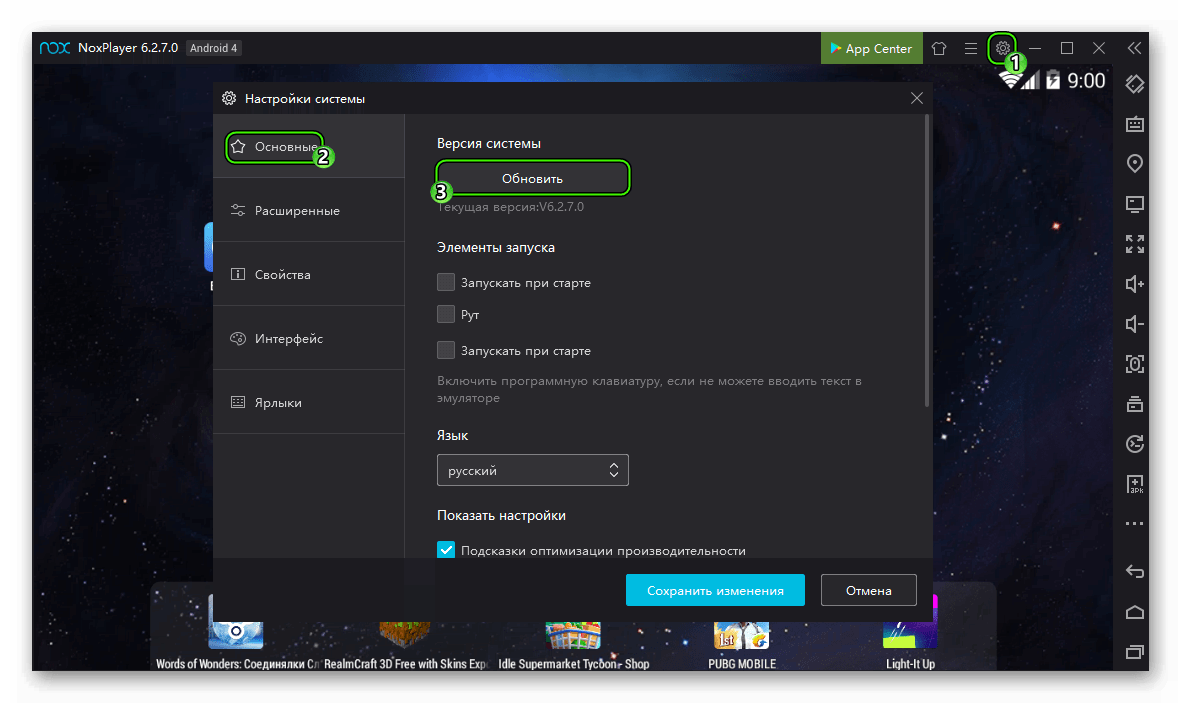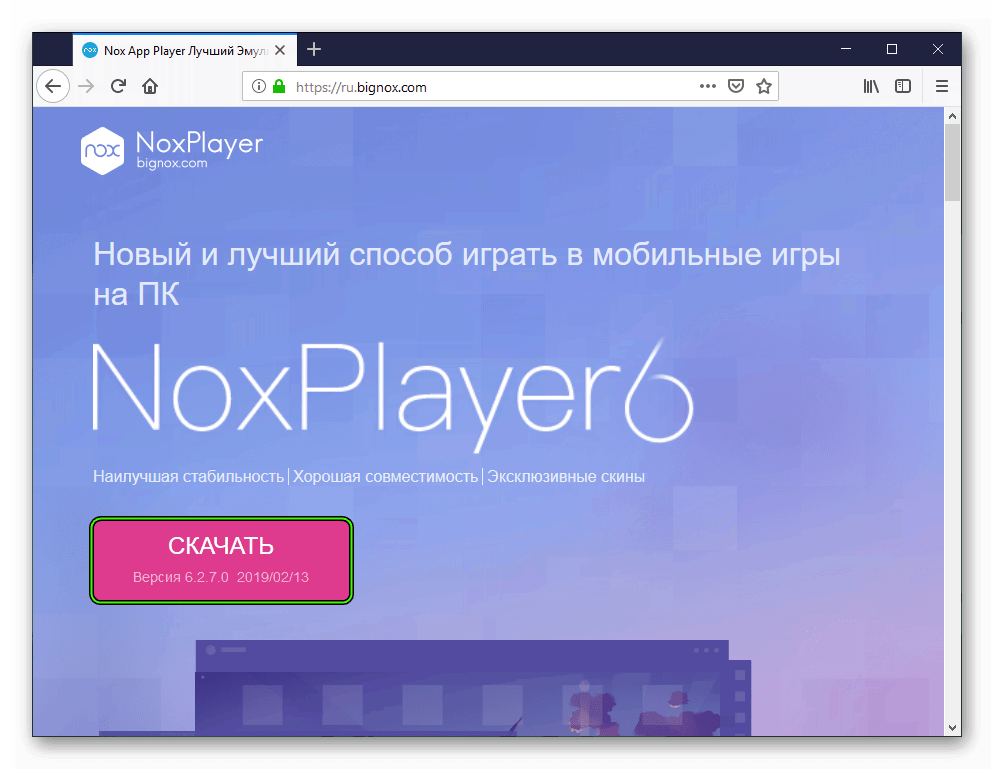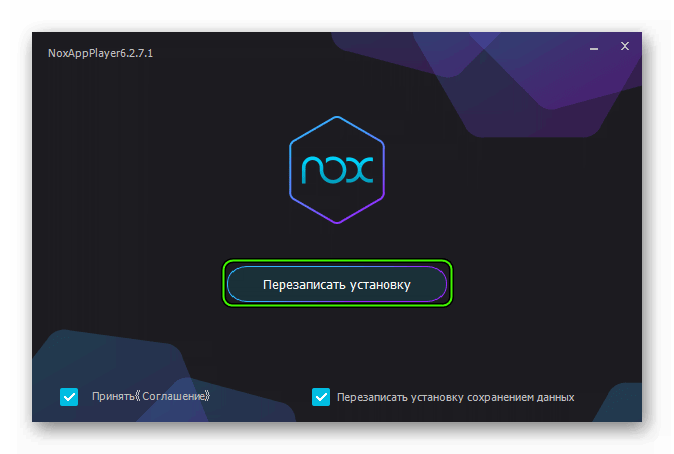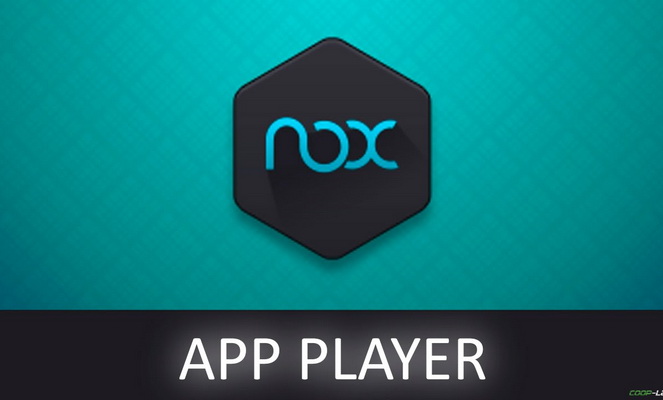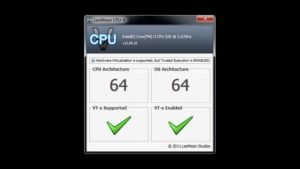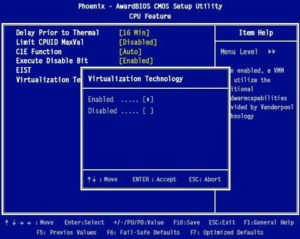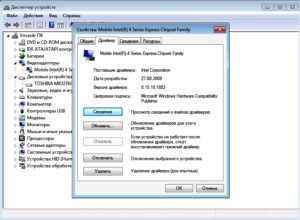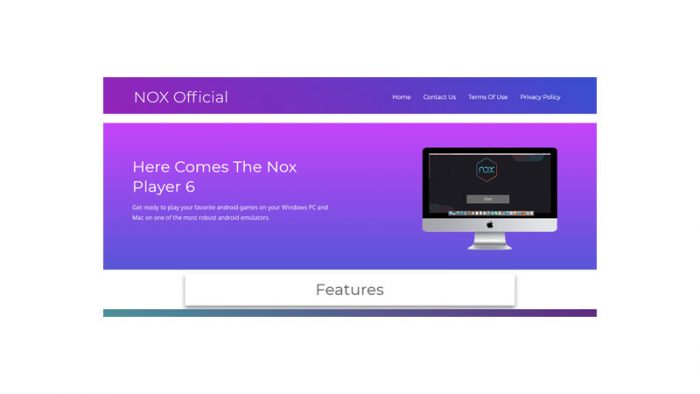Как исправить ошибку VM Start Failed в Nox App Player? Вопрос этот часто задают, так как данная ошибка возникает довольно часто. И поэтому ее нужно как-то решать. В данном материале мы попытаемся рассказать о том, как это сделать. VM Start Failed говорит о том, что Nox по какой-то причине не может запустить виртуальную машину. У данной проблемы есть несколько решений. И сейчас мы все их рассмотрим.
Содержание
- Отключение Hyper-V
- Включение аппаратной виртуализации
- Рекомендации от разработчиков
- Переустановка эмулятора
- Заключение
Отключение Hyper-V
В составе операционной системы Windows есть такая интересная штука, которая в теории должна помогать работать виртуальным машинам. Но на деле все гораздо хуже. Она конфликтует с эмуляторами. И имя ей – Hyper-V.
Если у вас появляется такая ошибка при старте эмулятора, то нужно отключить данный компонент в настройках ОС. О том, как это сделать мы расскажем прямо сейчас. И предоставим подробную инструкцию:
- Открываем меню «Пуск» при помощи соответствующей кнопки в панели задач и переходим в каталог «Служебные – Windows».
- Далее ищем пункт «Панель управления» и кликаем по нему.
- В самой панели выбираем «Программы и компоненты».
- В левом столбце будет ссылка «Включение или отключение компонентов Windows». Кликаем по ней.
- Теперь в списке ищем «Hyper-V». Если функция включена, то отключаем ее, сняв галочку с соответствующего пункта.
- Жмем кнопку «ОК» и перезагружаем компьютер.
После рестарта машины нужно будет снова запустить Nox App Player и проверить его работоспособность. Если ничего не изменилось, то проблема была явно не в этом. Придется перейти к следующей главе нашего материала.
Внимание! Предоставленная выше инструкция подходит для компьютеров с Windows 10 на борту. Если вы до сих пор используете «семерку», то лучше добраться до панели управления другим способом. Более быстрым. Для этого нажмите на клавиатуре
Win
+
R
и вызовите компонент «Выполнить». Введите в соответствующую строку control и нажмите
Enter
. После этого вы попадете в панель управления. А все остальные действия можно выполнять в соответствии с инструкцией из предыдущей главы.
Включение аппаратной виртуализации
Для нормальной работы Nox процессор должен поддерживать данную функцию. Более того, она должна быть активирована в настройках BIOS. Если же вы этого не сделали перед установкой эмулятора, то возможно появление ошибки виртуальной машины.
Сейчас мы расскажем о том, как включить эту штуку. Но инструкция будет носить общий характер, так как все БИОСы разные. Однако общий алгоритм действий будет сходным. Итак, вот, что нужно сделать для решения проблемы.
- Сначала полностью выключаем компьютер стандартным способом.
- Затем включаем машину и попутно нажимаем кнопку Del. В некоторых БИОСах для доступа к настройкам могут также использоваться F2, F12, Tab и другие клавиши. Все зависит от модели вашей материнской платы.
- После того, как вы попадете в настройки, нужно переместиться на вкладку «Advanced». В некоторых случаях она может называться «Chipset» или даже «CPU».
- Теперь нужно найти в списке пункт «Intel Virtualization Technology» или «VT». Выделяем его кнопкой Enter.
- Откроется список возможных действий. Выбираем «Enabled».
- После этого нажимаем F10 для сохранения параметров и перезагрузки компьютера.
Если в вашем BIOS нет таких пунктов, то просто поищите технологию в разных вкладках. Уж ее название точно будет оставаться неизменным. После загрузки компьютера проверьте работоспособность Nox App Player. Если все так же, то нужно попробовать еще кое-что.
Рекомендации от разработчиков
Самое интересное заключается в том, что разработчики знают о проблеме и пытаются помочь пользователям ее решить. Их рекомендации на этот счет лаконичны. Но почему бы их не попробовать? Хуже все равно не будет.
Во-первых, откройте «Проводник Windows» и перейдите по пути «C:Program FilesBignoxBigNoxVMRTDriversXQ Drv». В этом каталоге найдите файл «XQHDrv.inf» и дважды кликните по нему. После этого попробуйте снова запустить Nox.
Во-вторых, если на компьютере установлены еще какие-нибудь эмуляторы, то немедленно удалите их и перезагрузите компьютер. Они могут вызывать конфликты различного характера. Если и это не поможет, то останется только один вариант.
Переустановка эмулятора
Если ничего из вышеперечисленного не помогло решить проблему, то остается только один способ – наиболее радикальный. Речь идет о полной переустановке Nox App Player. Только так можно будет вернуть ему работоспособность.
Однако учтите, что так вы потеряете все установленные приложения (если они там были). В любом случае, что-то делать нужно. Мы разобьем процесс на два этапа. Сначала займемся деинсталляцией программы. Вот, что нужно сделать для этого.
- Кликаем по кнопке «Пуск» на панели задач и вызываем соответствующее меню.
- В нем переходим в каталог «Служебные – Windows» и кликаем по пункту «Панель управления».
- Далее щелкаем по элементу «Программы и компоненты».
- Откроется список установленных приложений. Здесь ищем «Nox App Player» и кликаем по записи правой кнопкой мыши.
- В появившемся меню выбираем пункт «Удалить».
- Появится окно инсталлятора, в котором нужно щелкнуть «Удалить».
- Затем нажимаем «Готово» (по завершении деинсталляции).
После удаления нужно еще почистить реестр при помощи программ «CCleaner» или «Auslogics BoostSpeed» для удаления возможных хвостов эмулятора. Далее нужно перезагрузить ПК. После рестарта приступим к установке новой версии.
- Переходим на официальный сайт проекта — https://ru.bignox.com.
- На появившейся странице кликаем по большой кнопке «Скачать». Загрузка начнется немедленно.
- Далее дожидаемся завершения скачивания, закрываем браузер и запускаем «Проводник Windows».
- В проводнике перемещаемся в каталог «Загрузки» и кликаем правой кнопкой мыши по файлу «nox_setup_vx.x.x.x_full_intl.exe».
- В появившемся меню выбираем «Запуск от имени администратора».
- В главном окне инсталлятора останется только нажать на кнопку «Установить».
- По завершении процесса просто нажмите на кнопку «Завершить».
На этом инсталляция завершена. После выполнения всех действий рекомендуется перезагрузить машину. Только так можно быть уверенным в том, что все компоненты программы будут нормально работать. Пользоваться Nox App Player можно будет только после рестарта.
Внимание! Если у вас случаются такие проблемы с эмулятором, то рекомендуется во время процесса установки отключать антивирусный продукт. Он может блокировать некоторые компоненты. В результате и случается такая ошибка. После инсталляции программы защиту можно будет вернуть на место.
Заключение
В рамках данного материала мы поговорили о то, как исправить ошибку VM Start Failed, возникающую при запуске эмулятора Nox App Player. Есть несколько вариантов для исправления ситуации. Но если они все бессильны, то придется прибегать к наиболее радикальному средству – переустановке программы. В любом случае, все способы снабжены подробной инструкцией. Так что проблем возникнуть не должно.
Эта статья посвящена тому, как исправить ошибки Nox Player с помощью пошаговых инструкций. В этом руководстве есть необходимые решения для всех ошибок в Nox Player.
Эмулятор Nox регулярно обновляется для исправления ошибок. Он стабилен и работает без сбоев, в отличие от других эмуляторов, позволяет запускать все новейшие приложения и игры для Android на вашем компьютере.
Несмотря на то, что Nox Player может похвастаться тем, что является одним из лучших эмуляторов Android, приложение не лишено проблем. Время от времени появляются всплывающие сообщения об ошибках, мешающие игровому процессу пользователей.
Ошибка 1: Nox Player зависает на 99% во время запуска
Это одна из самых распространенных ошибок, с которыми сталкиваются многие пользователи. Обычно это происходит, когда ваш BIOS мешает вам использовать технологию аппаратной виртуализации VT.
Для запуска приложения Nox Player необходимо включить VT или технологию виртуализации. Если вы не знаете, включено ли у вас VT, откройте Диспетчер зада и перейдите на вкладку Производительность ->ЦП.
Чтобы включить расширения виртуализации в BIOS, выполните следующие действия.
- Перезагрузите компьютер и откройте меню BIOS системы. Это можно сделать, нажав клавишу «Del», клавишу «F1» или «ALT + F4» в зависимости от системы и материнской платы.
- Откройте подменю «CPU» . Наборы процессоров могут быть скрыты в Advanced CPU Configuration.
- Включите технологию виртуализации Intel (также известную как Intel VT) или AMD-V в зависимости от марки процессора.
- Включите Intel VTd или AMD IOMMU, если доступны параметры. Они используются для сквозной передачи PCI.
- Выберите «Сохранить и выйти».
- Выключите PC и отключите питание.
- Включите компьютер и запустите Nox Player. Теперь он должен работать.
Если установленная в вашей системе видеокарта имеет версию OpenGL ниже 2.0, вам просто необходимо заменить видеокарту.
Ошибка 2: System Failed to Start, Please Contact Customer Service
Чтобы исправить эту ошибку, выполните следующие действия:
- Если вы используете 64-битную Windows, то помимо Program Files будет еще одна папка с именем Program Files (x86).
- Перейдите в эту папку и найдите в ней папку BigNox .
- Откройте папку и дважды щелкните файл «uninst» внутри нее.
- Теперь перезапустите приложение Nox Player. Это должно исправить ошибку Nox Player.
Если это не сработает, проверьте настройки брандмауэра или KISKTS. Отключите брандмауэр и запустите Nox Player. Если он запускается успешно, это означает, что брандмауэр блокирует запуск Nox. Перейдите в настройки брандмауэра и разрешите доступ к Nox Player.
Также обратите внимание, что если помимо Nox работают какие-либо другие эмуляторы, вам необходимо удалить другие эмуляторы перед запуском Nox Player.
Ошибка 3: Nox App Player Virtual Machine Error
Nox Player – это виртуальная машина, которая создает виртуальную среду Android на вашем ПК с Windows / Mac. Иногда при запуске Nox Player выскакивает ошибка виртуальной машины.
- Перейдите в папку « C: Program Files BigNox BigNox VM RT drivers XQHDrv ».
- Найдите и щелкните правой кнопкой мыши « XQHDrv.inf » и выберите «Установить».
- Затем перезапустите Nox Player.
Кроме того, удалите другие эмуляторы Android, имеющиеся на вашем компьютере, так как это может привести к конфликту ошибок.
Ошибка 4: Ошибка 1006 – Nox постоянно перезапускается
Есть 3 решения этой ошибки при запуске Nox Player.
Решение 1
Проверьте, установлена ли у вас последняя версия Nox Player. Обычно в предыдущих версиях есть ошибки, которые мешают вашей игре. Всегда необходимо обновляться до последней версии, так как каждое обновление устраняет некоторые из основных ошибок.
Решение 2
- Откройте настройки в Nox.
- Найдите «Режим рендеринга» и переключитесь между двумя вариантами.
- Сохраните и перезапустите Nox Player, и это должно быть исправлено.
- Обязательно попробуйте оба варианта: «OpenGL» и «DirectX».
Решение 3
Обновите драйвер видеокарты, чтобы найти совместимую версию, которая работает с Nox Player.
Ошибка 5: Ошибка 1020 – Virtual Machine failed to start
Ошибка 1020 – Не удалось запустить виртуальную машину – это распространенная ошибка, которую также легко исправить. Выполните следующие шаги, указанные ниже:
- Перезагрузите компьютер.
- Щелкните правой кнопкой мыши значок Nox, расположенный на экране рабочего стола, и выберите в меню пункт «Открыть расположение файла».
- Нажмите «Nox» в адресной строке, чтобы вернуться в папку Nox.
- Оказавшись в папке Nox, найдите и войдите в папку «noxvm».
- Будет значок NOXVM. Щелкните его правой кнопкой мыши и запустите от имени администратора.
Проблема должна быть исправлена.
Ошибка 6: Nox Player has Stopped Working
Если отображается указанная выше ошибка, вы можете исправить ее, отрегулировав размер файла подкачки виртуальной памяти. По умолчанию размер виртуальной памяти управляется Windows, и он может изменяться автоматически. Чтобы решить эту проблему, выполните следующие действия, чтобы изменить размер файла подкачки.
- Щелкните правой кнопкой мыши значок компьютера на экране рабочего стола или ПКМ по кнопке Пуск.
- Щелкните « Свойства» и перейдите в раздел «Дополнительные параметры системы» на левой панели навигации.
- В окне « Свойства системы» перейдите на вкладку « Дополнительно » и нажмите « Параметры» в разделе «Производительность».
- Снова выберите Дополнительно и нажмите кнопку Изменить.
- Снимите флажок « Автоматически выбирать объём файла подкачка» и выберите « указать размер» под ним.
- Установите размер в соответствии с объемом памяти вашего компьютера. Рекомендуется установить размер x1,5 оперативной памяти вашего компьютера. Если на вашем компьютере 2 ГБ памяти, вы можете установить размер виртуальной памяти от 2048 МБ до 4096 МБ.
- Когда вы закончите ввод, нажмите Задать, а затем кнопку Ok .
Перезагрузите компьютер, и Nox Player должен начать успешно работать.
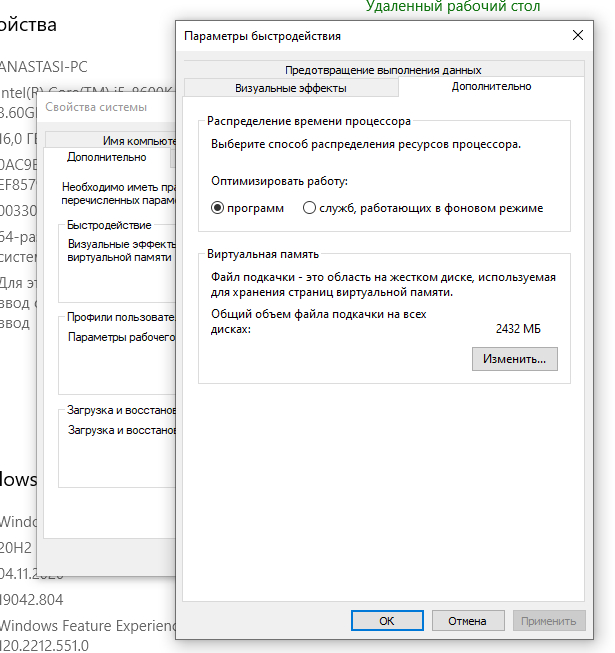
Ошибка 7: Ошибка 1005 — Graphics Outdated, Update it before use
Эта ошибка возникает, если ваш графический драйвер не был обновлен до последней версии. Итак, проверьте, установлена ли у вас последняя версия графического драйвера. Если у вас установлена последняя версия, но проблема не устранена, выполните следующие действия.
- Откройте настройки Nox.
- Выберите режим рендеринга графики « OpenGL» и выберите «Высокий» в настройках отображения.
- Нажмите «Сохранить настройки» и повторно запустите Nox Player. Это должно исправить ошибку.
Ошибка 8: Cannot obtain the app name, failed to save
В Nox Player пользователь может настраивать привязки раскладки клавиатуры и назначать определенные клавиши для каждого действия в соответствии с игрой для облегчения игры на ПК.
Иногда, когда вы пытаетесь сохранить привязки клавиш, вы можете получить ошибку, упомянутую в заголовке выше. Следуйте приведенным ниже инструкциям, чтобы устранить ошибку.
- Перейдите к настройкам системы Nox Player, щелкнув значок шестеренки в правом верхнем углу.
- Нажмите «Настройки производительности» и измените разрешение Nox Player, совместимое с вашим ПК.
- Сохраните настройки и установите привязки раскладки клавиатуры. Сохраните его, и он должен быть сохранен сейчас.
Если вышеуказанное решение не помогло вам, попробуйте отключить антивирус и попробуйте установить привязки раскладки клавиатуры.
Ошибка 9: Google Play Authentication is Required
Это распространенная ошибка, которая возникает на всех устройствах Android. Эту ошибку тоже легко исправить. Следуйте инструкциям, приведенным ниже:
- Перейдите в Настройки Android ->> Приложения ->> Все ->> Google Play Store/Google Play Services/Google Play Games/Google Service Framework/Google Contacts Sync ->> «Очистить данные».
- Обязательно очистите данные и кеш всех 5 приложений и служб.
Если вышеуказанный метод не помог решить проблему, попробуйте решение ниже вместе с первым решением.
- Зайдите в Настройки и перейдите в Учетные записи.
- Нажмите на свою учетную запись. Найдите 3 вертикальные точки и щелкните по ним.
- В раскрывающемся меню нажмите «Удалить учетную запись». Она не удалится полностью, а только из памяти эмулятора.
- После удаления учетной записи повторно запустите Nox Player и снова войдите в свою учетную запись Google из Play Store.
Если два вышеуказанных метода не работают, вы можете попробовать «Удалить обновления» из интерфейса Google Play Store. Это вернет вас к версии Play Store, которая в настоящее время установлена в Nox Player.
Ошибка 10: Cannot Connect to the Internet in Nox Player
Перед запуском Nox Player убедитесь, что ваш компьютер подключен к Интернету. Если он подключен, вы можете открыть браузер в Nox Player и посмотреть, работает ли он соответствующим образом.
Если приложениям не удается подключиться к Интернету в Nox, выполните следующие действия.
- Отключите Wi-Fi в Nox и используйте данные Android.
- Подключите свой интернет-кабель.
- Перезагрузите компьютер.
Создайте новый экземпляр и посмотрите, может ли этот конкретный экземпляр подключаться к Интернету.
Если по-прежнему не работает, попробуйте использовать VPN и проверьте, работает ли он.
Если определенное приложение не подключено к Интернету, попробуйте очистить настройки локального сокета, выполнив следующие действия.
- Нажмите «Пуск» и введите «cmd» в строку поиска.
- Появится опция командной строки. Щелкните его правой кнопкой мыши и запустите от имени администратора.
- В командной строке введите следующую команду « netsh winsock reset » и выполните ее, нажав клавишу Enter.
- Перезагрузите компьютер
Итак, это были возможные решения для всех вышеперечисленных ошибок, возникающих в приложении Nox Player. Если некоторые из исправлений ошибок Nox Player невозможны, потребуется полная переустановка, чтобы очистить весь реестр и ненужные данные.
Сбой «VM start failed» в Nox App Player ранее нередко возникал у пользователей при запуске данного эмулятора. Он гласил о том, что загрузка виртуального Android-устройства по каким-либо причинам была нарушена. В результате программа вылетала, и так могло происходить при каждом ее открытии. Давайте разберемся, как бороться с данной напастью.
Содержание
- Подробности
- Первый вариант: Специальная функция
- Второй вариант: Полная переустановка программы
Подробности
В принципе, ситуация предельно проста: данный сбой относился только к старым версиям Нокс Плеера. А в новых он уже был исправлен разработчиком и теперь не появлялся. Соответственно, нам подходит только один метод борьбы, заключающийся в обновлении эмулятора. Сделать это можно двумя путями: с помощью встроенного инструмента или через полную переустановку. Во всех деталях обе процедуры разобраны в отдельной статье.
А здесь мы рассмотрим каждую из них вкратце.
Первый вариант: Специальная функция
Чтобы ее вызвать, выполните следующие действия:
- Запустите эмулятор на своем компьютере или ноутбуке.
- Теперь вам нужно попасть на страницу настроек Нокса. Для этого наведите курсор мыши на верхнюю иконку, напоминающую по форме шестеренку, а затем кликните на нее.
- Как правило, окно параметров открывается на вкладке «Основные». А если это не так, то перейдите в нее вручную.
- Под надписью «Версия системы» имеется кнопка «Обновить», на которую и нужно нажать.
- Появление сопроводительного окна станет свидетельством того, что вы используете устаревшую версию программы. В нем кликните на кнопку «Перейти к загрузке».
- Отобразится ее официальный сайт, где нужно активировать загрузку последнего Nox.
- Откройте полученный файл и нажмите на кнопку «Перезаписать установку».
- Дождитесь окончания процедуры, а потом щелкните ЛКМ по пункту «Пуск».
А если программа и вовсе не открывается, то вам следует прибегнуть ко второму варианту для устранения ошибки, который вкратце расписан ниже по тексту статьи.
Второй вариант: Полная переустановка программы
В этом случае процедура несколько более трудная, зато она нередко оказывается наиболее эффективной. Первый шаг – полное удаление Нокс Апп Плеера с компьютера, а также стирание остаточных файлов. Ознакомьтесь с данной статьей, чтобы сделать все максимально правильно. Затем идет загрузка актуальной версии эмулятора с официального сайта. Для этого перейдите по ссылке https://ru.bignox.com/ и щелкните ЛКМ на кнопку «Скачать».
Откройте полученный файл с расширением .exe и вызовите процедуру инсталляции. Остается только дождаться завершения процедуры, потом запустить программу и по желанию выполнить первичную настройку.
Как и большинство эмуляторов Нокс базируется на виртуальной машине. Если при запуске Nox появляется ошибка VM start failed с кодом 1020, вы не сможете нормально пользоваться программой. В этой статье мы разберёмся, что делать в сложившейся ситуации.
Одна из основных причин почему Нокс вылетает, это баги устаревших версий программы, самым действенным решением будет обновление либо переустановка плеера. Скачайте установщик последней версии с официального сайта и запустите его с правами администратора.
Установив программу поверх существующей, вы обновите её, не удалив никакой важной информации внутри инстанции эмулятора. Но если по каким-либо причинам вам нужно использовать старую версию эмулятора рассмотрим все возможные способы устранения проблемы.
В первую очередь перезагрузите компьютер, чтобы убить все процессы, связанные с работой VM, затем отключите брандмауэр Windows и закройте все антивирусные программы.
- Откройте папку с программой, кликнув по ярлыку на рабочем столе правой кнопкой мыши, а затем выберите «Расположение файла», чтобы перейти в папку с файлами.
- В открывшемся окне с исполнительным файлом эмулятора, кликните на папку Nox в адресной строке, чтобы подняться вверх по каталогу.
- В открывшейся папке перейдите в каталог noxvm.
- Кликните по файлу NOXVM.exe правой кнопкой мыши, затем выберите «Запуск от имени администратора».
Проделав вышеописанные действия, вы запустите виртуальную машину с необходимыми правами для внесения изменений, теперь попробуйте запустить эмулятор ошибка вылета должна пропасть.
В некоторых случаях проблема с виртуальной машиной вызвана недостатком установленных библиотек Microsoft Visual C++, скачайте, распакуйте и установите компоненты из архива. Завершив установку компонентов, попробуйте запустить эмулятор и проверить не пропала ли ошибка.
Ошибка Nox Launcher — исправление проблем, связанных с интерфейсом лаунчера.
Нокс установка не выполнена — подробная инструкция о том, что делать, если софт не устанавливается на компьютер.
Nox зависает на 99 процентах — как исправить проблему загрузки, когда эмулятор виснет не прогружаясь до 100 процентов.
Нокс вылетает — испытываете проблемы с вылетом во время игр или использования приложений, прочитайте статью с разбором всех возможных ситуаций.
Не удалось проверить компоненты эмулятора Nox — произошла ошибка с проверкой файлов во время очередного использования «софтины», узнайте, что можно сделать в этой ситуации.
Nox не запускается — самая подробная статья о том, почему эмулятор перестал запускаться.
Nox чёрный экран при запуске — что делать, если вы испытываете ошибки в отрисовке графики во время использования программы.
Nox не работает клавиатура — как активировать функцию ввода с клавиатуры, если по умолчанию она не работает.
Эмуляторы постепенно становятся надежным инструментом, дающим возможность пользоваться преимуществами ОС Android на персональных компьютерах под управлением Windows. Число бесплатных программ и их функциональность растет, и сегодня пользователи имеют возможность выбора из нескольких десятков весьма прилично работающих приложений. Одним из таких, бесспорно, является Nox App Player. Тем не менее проблемы с функциональностью пока полностью не исключены, и бывает так, что Nox App Player не запускается.
Содержание
- Особенности Nox App Player
- Когда эмулятор не запускается
- Полное удаление Nox App Player
Особенности Nox App Player
Если верить разработчикам, эта программа лучшая, поскольку обеспечивает высочайшую производительность и совместимость с приложениями, а ограничена она только возможностями самой ОС Android 4.4.2. Случаи, когда зависает компьютер, исключительно редки. Отличительными особенностями эмулятора считаются:
- установленный Google Play;
- встроенный рут;
- возможность одновременного запуска двух приложений и выделения ресурсов процессора и ОЗУ;
- эмулятор нажатий;
- многооконный режим;
- сохранение скриншотов;
- возможность установки APK и копирования файлов перетаскиванием;
- поддержка ввода с различных контроллеров.
На сегодняшний день это лучшее решение для любителей поиграть в мобильные игрушки на ПК, в том числе под Windows 10.
Когда эмулятор не запускается
В целом эмулятор считается устойчивым к сбоям программным продуктом.
Проблемы с приложением вряд ли возникнут, если соблюдены системные требования.
Если сравнивать с аналогами, их можно считать невысокими. Когда ПК оснащен Windows XP с пакетом SP 3 и выше, ОЗУ с объемом не менее 512 Гб, процессором с поддержкой аппаратной виртуализации и видеокартой с OpenGL 2.0, а на жестком диске есть 1 Гб свободного места, волноваться не о чем.
Часто Nox App Player не запускается на Windows 7 из-за работающего антивируса. Запуск блокируется программой, поэтому первым делом можно попробовать отключить ее.
Недостаток оперативной памяти
С этой проблемой знакомы все пользователи Android. Когда не хватает оперативки на ПК, эмулятор не запустится. Даже если он запустится, приложения в самом эмуляторе корректно работать не смогут, будут вылетать и тормозить. Чтобы избежать таких сложностей, мы рекомендуем заблаговременно об этом позаботиться и увеличить ОЗУ до 1 Гб и более. Как правило, после установки дополнительных модулей памяти ошибка при запуске Nox App Player исчезает.
Не поддерживается виртуализация
Эмулятор – это программная оболочка, которая работает при условии включения аппаратной виртуализации. Узнать, можно ли ее использовать, можно с помощью специальной утилиты, предназначенной для анализа конфигурации компьютера. В разделе поддерживаемых технологий необходимо найти сочетания VT или V (для процессоров AMD), указывающие на поддержку виртуализации, если виртуальная машина выявила ошибки.
Разработчики Nox App Player рекомендуют использовать LeoMoon CPU-V, которую можно бесплатно скачать с сайта leomoon.com Программа не только обнаружит, способен ли процессор поддерживать виртуализацию аппаратных средств, но и включена ли функция в BIOS.
Если все крестики зеленые, проблем быть не должно. Красный цвет говорит о том, что виртуализация не поддерживается на вашем устройстве. В таком случае сделать ничего нельзя. Другое дело, если она просто не активирована. Можно проверить самостоятельно и установить галочки напротив соответствующего пункта в меню расширенных настроек или в разделе безопасности BIOS. Выбрать нужно Enabled.
Старые драйвера
Со старым пакетом драйверов вряд ли получится запустить Nox App Player. Если имеется проблема с запуском, необходимо проверить актуальность всех драйверов, включая видеокарты. Если они устарели, их нужно просто обновить. Это можно сделать разными способами:
- средствами Windows;
- с помощью сторонних программ.
В первом случае задача решается с помощью «Диспетчера устройств», расположенного в «Панели инструментов».
Для выявления проблемы с видеоадаптером рекомендуется использовать программу OpenGLChecker, созданную разработчиком Nox. Она проанализирует настройки системы и протестирует видеокарту. Утилита имеется на многих ресурсах в сети в свободном доступе. Нужно:
- Скачать и запустить файл установки.
- Проверить информацию OpenGL.
Если версия менее 2.0, для пользования эмулятором видеокарту придется менять.
Профиль латинскими буквами
Ответ на вопрос, почему в Nox App Player не запускаются игры, может быть найден даже там, где пользователь не ожидает. Одной из распространенных причин является неправильное имя профиля пользователя в системе. Оно должно быть прописано латиницей – английским буквами.
Это требование касается не только компьютерных игр, но и всех без исключения эмуляторов. Символы из кириллицы здесь недопустимы. Менять профиль при этом необязательно, это сложно и утомительно. Достаточно создать отдельный.
Неверный путь для установки
Одной из возможных причин нестабильной работы эмулятора может быть неправильный выбор места для него на жестком диске. Программа не должна храниться в определенной для нее пользователем папке, имеющей русскоязычное название.
Это требование относится и ко всему каталогу на пути к исполнительному файлу. Если в нем имеется какой-то элемент с кириллицей в наименовании, Nox не сможет запуститься. Лучше ставить утилиту на системный диск, в котором по определению не будет русскоязычного пути.
Запуск с правами администратора
Если Nox App Player не работает, стоит попробовать запустить его от имени Администратора. Эмулятору требуется больше прав, чем обычной программе, и это часто устраняет проблему. Итак, нужно:
- Правой кнопкой мыши кликнуть по иконке.
- В разделе свойств открывшегося контекстного меню выбрать соответствующий пункт.
Полное удаление Nox App Player
Чтобы избавиться от эмулятора, придется удалить саму программу в соответствующем разделе панели управления, а затем все оставшиеся файлы с жесткого диска. После этого рекомендуется почистить реестр. Последнее можно сделать вручную или с помощью специальной утилиты.
This article is all about how you can fix Nox Player errors with step-by-step instructions. This guide is having required solutions for all the errors in Nox Player.
With the aid of Android Emulators, all the cool and high-end Android games can be played on Windows PC/Mac Computer. Nox App Player is a freeware Android OS Emulator application which supports games and Google Play Store. It allows any user to play any android games on your PC. It supports Keyboards, gamepads, script recording, and others. Although it is considered as a freeware application, it does include adware for generating revenue.
Features of Nox Player:
- Nox Emulator updates regularly to fix bugs.
- Nox Player is stable and works without crashes, unlike other emulators.
- It lets you run all latest android apps and games on your computer or PC.
- Nox Player works seamlessly on both Windows and Mac.
- It supports multiple control options including a joystick, sketch board, etc.
- Nox allows the user to map their keyboard bindings for ease of use.
- Multiple instances of Nox Player are possible.
- Built on a Custom Virtual Machine.
Even though Nox Player boasts on being one of the best Android Emulators in the field, the app is not void of errors. Every now and then, errors pop-up, disrupting the gaming experience of users. Here we will show you the several errors that pop-up in the Nox Player and methods on how to solve them easily.
How To Fix Nox Player Errors [Step-By-Step Instructions]
As mentioned above, there are several errors that Nox Player has to go through which spoils the user experience. Luckily, there are methods to fix Nox Player errors and bugs. Below is the list of errors a user can face and methods on how to solve them.
Error 1: Nox Player stuck at 99% during loading Screen.
This is one of the most common errors faced by
many users. It usually occurs when your BIOS obstruct you from using the
Virtualization technology.
To run the Nox Player App, VT or Virtualization Technology must be enabled. If you don’t know how to enable it, simply open the Run Dialog Box and type “dxdiag” in it. A window will pop-up which will hold your BIOS details. To enable the virtualization extensions in BIOS, follow the below steps.
- Reboot the computer and open the system’s BIOS menu. This can be done by pressing the “Delete” key, the “F1” key or “ALT+F4” key depending on the system.
- Open the Processor submenu. The processor sets may be hidden in Advanced CPU Configuration.
- Enable Intel Virtualization Technology (or also known as Intel VT) or AMD-V depending on the brand of the processor.
- Enable Intel VTd or AMD IOMMU, if the options are available. These are used for PCI passthrough.
- Select Save and Exit.
- Power off the machine and disconnect the power supply.
- Power on the machine and run Nox Player. It should run now.
If the graphics card installed in your system has an OpenGL version less than 2.0, then you need to change the graphics card.
Error 2: “System Failed to Start, Please Contact Customer Service”
To fix this error, follow the steps given below:
- If you are running a 64 bit Windows, then apart from the Program Files, there will be one more folder names as Program Files (x86).
- Navigate to this folder and locate the BigNox folder under it.
- Open the folder and double-click on the “uninst” file present inside it.
- Now, restart the Nox Player App. This should fix the Nox Player error.
- If this doesn’t work, then check your Firewall settings. Disable Firewall and launch Nox Player. If it launches successfully, then it shows that the Firewall is blocking Nox from launching. Navigate to Firewall settings and allow access to Nox Player.
Also, please note that if there are any other emulators running apart from Nox, then you are required to uninstall the other emulators before launching the Nox Player.
Error 3: Nox App Player Virtual Machine Error.
Nox Player is a virtual machine that creates a virtual Android environment on your Windows PC/Mac Computer. Sometimes when launching the Nox Player, the virtual machine error pops-up.
- Please navigate to “C:Program FilesBigNoxBigNoxVMRTdriversXQHDrv” folder
- Locate and right-click on “XQHDrv.inf” and choose install.
- Then restart the Nox Player.
Also,
please uninstall other android emulators present in your PC as it can result in
a conflict of errors.
Error 4: “Nox has to reboot for some reason” – Error 1006
There are 3
solutions for this error when launching the Nox Player.
Solution 1:
- Check if you have the latest version of Nox Player. Normally, previous versions will have bugs which will interfere with your gaming.
- It is always required to update to the latest version as every update vanquishes some of the major bugs.
Solution
2:
- Open Nox’s multi-instance manager.
- Click the settings icon resembling a gear.
- Locate the “Graphics rendering mode” and change between the two options.
- Save and re-launch Nox Player and it should be fixed.
- Make sure to try both the options: “OpenGL” and “DirectX”.
Solution
3:
Upgrade or Degrade your graphics driver to find a compatible version that works with Nox Player
Error 5: Error 1020 – “Virtual Machine failed to start”
Error 1020 – Virtual Machines failed to start is the error which common and is easily fixable too. Do the following steps given below:
- Restart the computer.
- Right-click on the Nox icon located on your desktop screen, and select the “Open File Location” option in the menu.
- Click on “Nox” located in the address bar to go back to the Nox Folder.
- Once in the Nox folder, locate and enter the “noxvm” folder.
- There will be a NOXVM icon. Right-click it and run it as an administrator. The issue should be fixed.
Error 6: “Nox Player has Stopped Working”
If the above
error is being displayed, you can fix it by adjusting the size of the Virtual
Memory Paging File. By default, the virtual memory size is managed by Windows
and it could change automatically. To solve this problem, follow the below
steps to change the paging file size.
- Right-click
the computer icon present on your desktop screen. - Click
Properties and go to Advanced System Settings in the left
navigation panel. - In
the System Properties window, go to Advanced tab and click Settings
under Performance. - Choose
Advanced again and click the Change button. - Uncheck
“Automatically manage paging file size for all drives” and select “Custom
size” below it. - Set
the size based on your computer’s memory. It is suggested that you set the size
x1.5 of your present computer’s memory. If your computer has 2GB of memory, you
could set the virtual memory size between 2048MB to 4096MB. - Once
you are done inputting, click Set and then the Ok button. - Restart
the computer and Nox Player should start working successfully.
Error 7: Error 1005 – “Graphics Outdated, Update it before use”
This error occurs if your graphics driver hasn’t been updated to the latest version. So, check if you have the latest version of the graphics driver. If you have the latest version and is still facing the same issue, follow the below steps.
- Open the Multi-Instance Manager.
- Locate and select the gear icon representing the system settings.
- Choose the “OpenGL” graphics rendering mode and select “High” under Performance settings.
- Click Save Settings and re-launch Nox Player. This should fix the error.
If you haven’t been able to fix Nox Player errors already or you haven’t been able to see it in this list, then comment down your error and let us know.
Error 8: “Cannot obtain the app name, failed to save”
In Nox Player, a user can customize the keymap bindings and appoint specific keys to each action in accordance with the game for ease of gaming in PC.
Sometimes when you try to save the Keymap bindings, you may get the error mentioned in the above title. Follow the below instructions to solve the error.
- Navigate to the Nox Player System settings by clicking on the gear icon located in the upper right corner.
- Click “Advanced Settings” and change the resolution of Nox Player which is compatible with your PC.
- Save the settings and set the keymap bindings. Save it and it should be saved now.
If the above solution didn’t work for you, try disabling the anti-virus and try setting the keymap bindings. Hopefully, it works now.
Error 9: “Google Play Authentication is Required”
This is a common error that occurs across all Android devices. This error is easily fixable too. Follow the steps given below:
Clearing Data:
- Go to Android Settings >> Apps >> “All” >> Google Play Store/Google Play Services/Google Play Games/Google Service Framework/Google Contacts Sync >> “Clear Data”.
- Be sure to clear the data and cache from all the 5 apps and services.
If
the above method hasn’t solved the issue, then try the below solution along
with the 1st solution.
- Go to Settings and navigate to Accounts.
- Click on your account. Locate the 3 vertical dots and click it.
- A drop-down menu will appear and click “Remove Account”.
- After the removal of account is done, re-launch Nox Player and sign-in again with your Google account from Play Store.
If the 2 methods above do not work, you can try the “Uninstall Updates” from the Google Play Store interface. This will take you back to the version of the Play Store currently installed in Nox Player.
Error 10: Cannot Connect to the Internet in Nox Player
Make sure your
computer is connected to the Internet before launching Nox Player. If it is
connected, you can open a browser in Nox Player and see if it works
accordingly.
If the apps fail
to connect to the internet in Nox, follow the below steps.
- Turn off Wifi in Nox and use Android Data.
- Plugin your Internet Cable.
- Restart your computer.
- Create a new Instance and see if that specific instance can connect to the Internet.
- If it still doesn’t work, try using a VPN and check if it works.
If
a certain app is not connected to the internet, try cleaning the local socket
settings by following the below steps.
- Click
“Start” and type “cmd” in the search bar. - The
command prompt option will appear. Right-click on it and run it as an
Administrator. - In
the command prompt, input the following command “netsh winsock reset”
and execute it by pressing the Enter Key. - Restart
the Computer
So, these were the possible solutions for all the above errors that take place in the Nox Player App. If some of the fixes for Nox Player errors are not viable, a complete re-install is required to clear of all the registry and unneeded data.
Please let us know in the comment section below if you were able to fix Nox Player errors or not. If you are experiencing any other issues not mentioned in the above guide, then please feel free to mention in the comment section below.
Recommended:
- Fix PhonePe Errors – A Complete Error Fixing Guide For PhonePe App
- PayPal Account Restricted – Why And What Actions You Can Take?
- Apple Watch 5 Rumors: Expected Price, Specifications & Release Date
- How To Install Jio Cinema Without Jio SIM? [3 Step Process]
- Elon Musk Plans To Launch Tesla Robotaxi By 2020
Video Сводка распространенных ошибок NoxPlayer и эффективных решений
NoxPlayer — один из лучших эмуляторов Android для ПК на сегодняшний день. С помощью этого эмулятора пользователи могут полностью загрузить и испытать практически любое приложение или игру для Android на своем компьютере, не имея устройства Android. Однако в процессе его использования пользователи неизбежно столкнутся с некоторыми неприятными и раздражающими ошибками.
Поэтому в этой статье Download.com.vn суммировал для вас общие проблемы, возникшие при использовании NoxPlayer, а также поделился с вами, как эффективно решить и исправить эти ошибки.
- 1. Ошибка Не удается получить имя приложения, не удалось сохранить
- 2. перестала работать ошибка NoxPlayer
- 3. Ошибка 1016
- Решение 1. Создайте новое дело
- Решение 2. Отключите брандмауэр и попробуйте снова.
- 4. Требуется ошибка аутентификации Google Play
- 5. Неисправный файл при установке или запуске Nox
NoxPlayer NoxPlayer для Mac
1. Ошибка Не удается получить имя приложения, не удалось сохранить
В NoxPlayer вы можете настроить управление клавиатурой для имитации жестов наклона, ходьбы и движения рук, таких как пролистывание и ввод текста, чтобы управлять игровыми персонажами и более эффективно играть в мобильные игры на своем компьютере. Например, вы можете использовать традиционные клавиши WASD для игр MOBA, таких как Mobile Legends для Android и Vainglory для Android на ПК.
Иногда вы можете столкнуться с сообщением об ошибке, подобным приведенному ниже, в NoxPlayer при сохранении настроек управления клавиатурой, которое сообщает, что не удалось получить имя приложения, не удалось сохранить . Если это так, следуйте приведенным ниже инструкциям, чтобы решить эту проблему.
Сначала перейдите в « Системные настройки NoxPlayer» (значок колеса в правом верхнем углу окна «Nox») > «Дополнительные настройки»> «Изменить разрешение NoxPlayer»> «Сохранить настройки» . Затем попробуйте настроить и снова сохранить элементы управления клавиатуры.
Если это не помогло, выйдите из NoxPlayer и всех антивирусных программ на своем компьютере и создайте новый экземпляр Nox в многопользовательском менеджере, затем попытайтесь настроить и сохранить. Управляйте своей клавиатурой в новом корпусе.
2. перестала работать ошибка NoxPlayer
Если ваш компьютер показывает, что NoxPlayer перестал работать, ошибка при запуске Nox, вы должны исправить это, увеличив размер виртуальной памяти на вашем компьютере. По умолчанию размер виртуальной памяти управляется Windows и может изменяться автоматически. Это может привести к прекращению работы проблемы NoxPlayer. Чтобы решить, вам нужно только выполнить следующие шаги:
Шаг 1 : Щелкните правой кнопкой мыши значок « Компьютер» на экране ПК и выберите « Свойства».
Шаг 2. Перейдите в раздел «Дополнительные настройки системы» на левой навигационной панели.
Шаг 3. В окне « Свойства системы» перейдите на вкладку « Дополнительно » > «Настройки» в разделе « Производительность » .
Шаг 4 : Вернитесь на вкладку « Дополнительно » и нажмите кнопку « Изменить» .
Шаг 5 : Снимите флажок Автоматически управлять размером файла подкачки для всех драйверов и выберите Пользовательский размер под ним. Обычно при установке собственного размера виртуальной памяти вы должны поместить его в свою физическую память, умноженную на 1,5. Например, если объем памяти вашего компьютера составляет 2 ГБ, вы можете настроить виртуальную память от 2048 М до 4096 М. После того, как вы закончите печатать, не забудьте нажать кнопку « Установить» и ОК .
Шаг 6. Перезагрузите компьютер, чтобы изменения вступили в силу. Теперь NoxPlayer работает нормально, и вы можете играть в любую игру для Android или использовать приложение для Android на ПК.
3. Ошибка 1016
Некоторые пользователи могут столкнуться с ошибкой 1016 — Тайм-аут загрузки системы, временно выйти из любого программного обеспечения безопасности и повторить попытку при запуске NoxPlayer. У вас есть 2 способа устранить эту ошибку:
Решение 1. Создайте новое дело
Сначала создайте новый экземпляр и посмотрите, сможет ли он нормально запускаться. Если новый случай является нормальным, то ошибка вызвана существующим случаем. Пожалуйста, восстановите данные в новом случае и начните. Затем, если работает нормально, ошибка 1016 была устранена.
Если новый случай не работает должным образом, это означает, что данные были повреждены. Вы переходите ко 2-му решению.
Решение 2. Отключите брандмауэр и попробуйте снова.
Вы делаете следующее:
Шаг 1. Отключите брандмауэр на панели управления.
Шаг 2: Если у вас есть операционная система-призрак , брандмауэр необходимо отключить с помощью командной строки. Откройте программу cmd , скопируйте [netsh firewall set opmode mode = disable] , вставьте ее в диалоговое окно и нажмите Enter.
Запустите командную строку:
Шаг 3. Помимо брандмауэров, другие антивирусные программы также могут препятствовать запуску NoxPlayer. Выключите эти программы и попробуйте снова запустить Nox.
Если эти программы закрыты не полностью, вы открываете диспетчер задач, чтобы завершить процесс вручную.
Шаг 4 : Если у вас 64-битная система, сначала найдите этот путь: C: Program Files (x86) Bignox . Затем найдите файл uninst.exe по этому пути, дважды щелкните его, чтобы перезапустить NoxPlayer.
4. Требуется ошибка аутентификации Google Play
Ошибка аутентификации обязательна. Вам необходимо войти в свою учетную запись Google — распространенная проблема на устройствах Android. Вы также можете столкнуться с этим в NoxPlayer. Вы можете исправить эту ошибку аутентификации Google Play, выполнив следующие действия.
Шаг 1. Очистите данные от следующих приложений:
- Google Play Store
- Сервисы Google Play
- Google Play игры
- Google Service Framework
- Синхронизация контактов Google
Чтобы очистить данные в этих 5 приложениях, перейдите в настройки Android> Приложения> Все> Google Play Store> Очистить данные . Точно выполните эти шаги, чтобы очистить кэш и данные оставшихся 4 приложений.
Если этот совет не устраняет проблему в Nox, возможно, вам придется повторить этот первый шаг вместе со следующим вторым шагом:
Шаг 2: Удалить учетную запись Google .
Выберите « Настройки»> «Учетные записи» , затем в раскрывающемся меню выберите свою учетную запись и выберите « Удалить учетную запись» . После этого перезапустите Nox и снова войдите в CH Play.
Шаг 3 : Удалите обновление CH Play (необязательно)
В случае, если вышеуказанные 2 шага не работают, вы можете попытаться удалить обновления, автоматически загруженные CH Play. Для этого перейдите в « Настройки»> «Приложения»> «Все»> «Google Play Маркет» и нажмите « Удалить обновления» . Это вернет вас к исходной версии CH Play, которая была установлена в NoxPlayer.
5. Неисправный файл при установке или запуске Nox
Если вы получили сообщение об ошибке Файл поврежден, попробуйте другой путь установки , есть два решения:
Решение 1:
Если вы устанавливаете NoxPayer впервые, эта ошибка может быть вызвана неактивным установочным пакетом. Если это так, сделайте следующее:
- Выберите другое расположение файла для установки NoxPlayer.
- Если описанные выше действия не помогли, попробуйте перезагрузить компьютер и снова установить Nox.
- Если вы устанавливаете Nox с помощью автономного установщика, он может быть загружен не полностью и правильно. Поэтому бойтесь снова скачать установочный пакет.
Решение 2:
Если это не первый раз, когда вы устанавливаете Nox, это сообщение об ошибке отображается, когда предыдущая версия была установлена не полностью.
В этом случае снова загрузите этот ФАЙЛ , извлеките и откройте папку bin и дважды щелкните по ней, чтобы запустить Nox_upload.exe . Это поможет вам полностью удалить ранее установленную версию. После завершения загрузите и переустановите последнюю версию Noxlayer.
Выше приведена статья, в которой обобщены некоторые распространенные ошибки Nox, снижающие удобство использования. Если вы столкнулись с вышеупомянутыми ошибками, примените следующие решения для их устранения.